Blog công nghệ, Phần 2: Xây dựng và phát triển website
Bài 7: Hướng dẫn cài theme WordPress-giao diện cho website WordPress
Theme- hay còn gọi là Giao diện website của WordPress thực sự quá bá đạo, bá đạo từ ngày xưa đến nay rồi. Đặc biệt trước đây mình có sử dụng một số mã nguồn khác trước khi đến với WordPress thì thấy rằng khi cài theme cho WordPress nó dễ dàng hơn nhiều cũng như thời điểm hiện nay thì có quá nhiều theme hỗ trợ.
Cài thêm cho WordPress thì có hai loại, một là từ thư viện có sẵn MIỄN PHÍ của WordPress, và một loại là bạn Upload ( thường dành cho những theme trả phí mà bạn có kiếm cũng không có)
Một số theme nổi tiếng hiện nay
- Genesis- Đến từ Studio Press: Đây là một hãng làm theme WordPress rất lớn, Genesis thì chuẩn seo, nhẹ, dễ dàng cài đặt và hiện nay rất nhiều website lớn đang sử dụng Genesis.
- Flatsome: Theme bán hàng số 1 trên thế giới hiện nay dành cho WordPress
Những website đang sử dụng Theme nào
- FPT Telecom: Website fpttelecom.net chuyên về cung cấp dịch vụ mạng internet cáp quang FPT, truyền hình FPT… đang sử dụng theme Flatsome
- Manluxury.vn : Website chuyên về cung cấp kính mát thời trang nam cũng sử dụng Flatsome
- Tiemgo.vn : Website chuyên về hướng dẫn WordPress và bán kệ gỗ thông cũng đang sử dụng Flatsome.
Theme WordPress là gì?
Theme WordPress | Giao diện website WordPress là bề ngoài dành cho website của bạn, nếu theo xuyên suốt chương trình hướng dẫn tạo website ngay từ đầu, mình có thể giải thích
Theme WordPress được ví như cách bạn bài trí cho ngôi nhà bạn, khi bạn có ngôi nhà đẹp rồi thì việc khoác cho nó một bộ áo đẹp chính là cách để khách hàng đánh giá một phần về sự đầu tư và chăm sóc cho website của bạn.
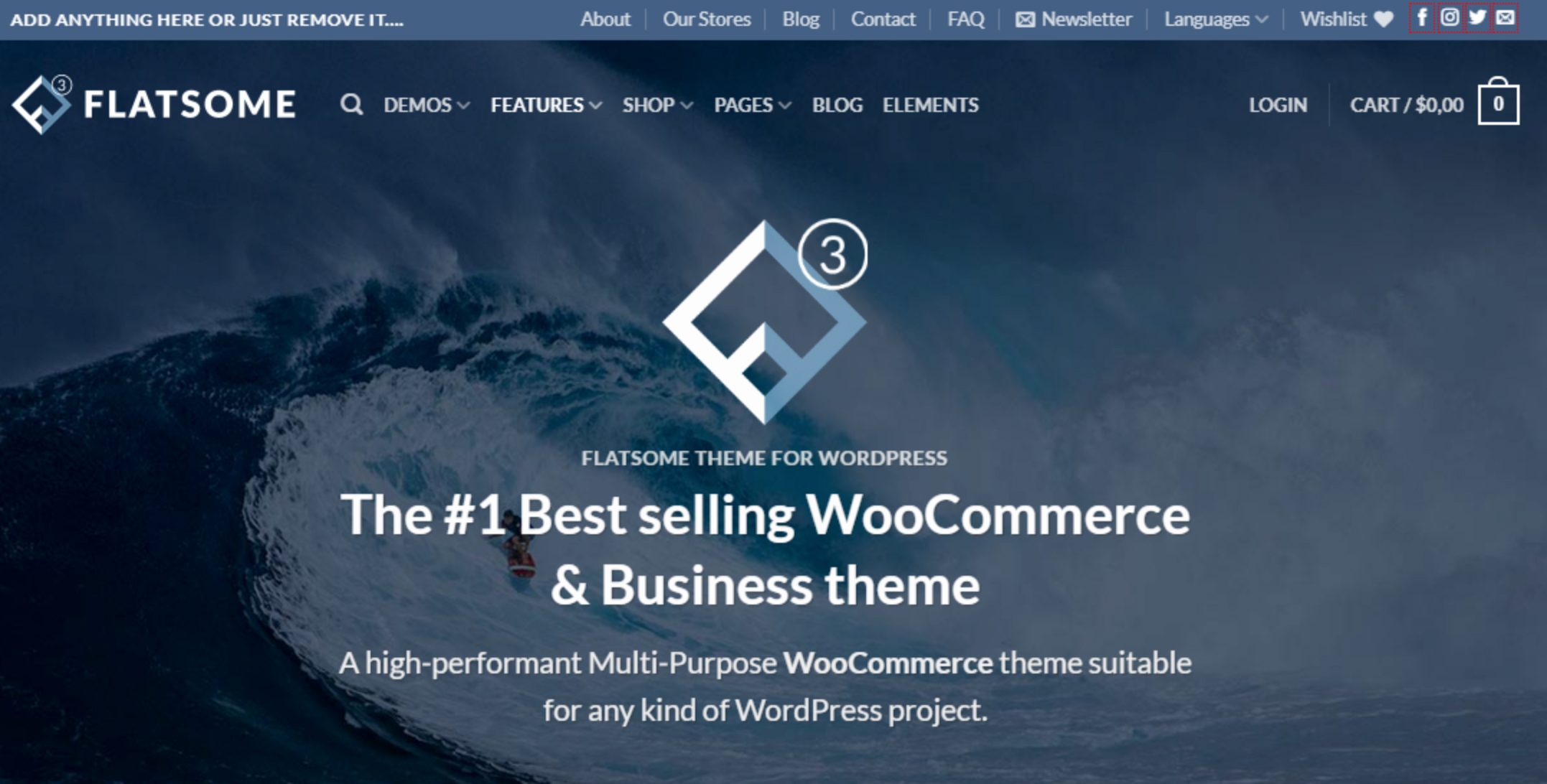
Theme WordPress cũng lên đến hàng triệu loại, nhưng có lẽ một số gương mặt nổi bật đã chiếm tới 90% giao diện đang được sử dụng. Vì thế, mình sẽ hướng dẫn bạn cài đặt Theme Flatsome. Đây là Theme cực đỉnh của việc phát triển website, tuỳ biến siêu khủng khiếp.
Hướng dẫn cài theme wordpress
Đầu tiên, mình nói luôn là mình hướng dẫn cài theme Flatsome – Một thêm siêu xịn mà thường thì phải qua vài lần cài theme,lựa chọn giao diện bạn mới hiểu nó mạnh mẽ đến nhường nào. Tuy nhiên, mình sẽ hướng dẫn cũng như chia sẻ với bạn đọc luôn. Để bạn đọc sẽ đỡ đi thời gian thử nghiệm.
Thông tin về theme Flatsome
Theme Flatsome là theme trả phí, bạn phải bỏ tiền ra để mua được theme này sử dụng. Tuy nhiên, với hầu hết mọi người thì đây là một mức giá khá cao. Nên trước mắt bạn hãy sử dụng theme của mình tải về để phát triển trước, sau này khi có điều kiện nhất định hãy nên tự mua key, bản quyền để sử dụng nhé!

Thông tin và Mua theme Flatsome ( giá 59USD): https://themeforest.net/item/flatsome-multipurpose-responsive-woocommerce-theme/5484319
Link tải bản của mình: ( bạn tải sẵn theme về đi nhé)
Key Flatsome: 8f93cd51-5246-4505-9228-9a4137e6ec00
Cài đặt theme WordPress
Chuẩn bị: Bạn tải sẵn thêm Flatsome mình giới thiệu bên trên về máy tính nhé.
Bước 1: Bạn đăng nhập vào Website WordPress: như của mình là ví dụ trong các bài trước là https://vuakinhmat.com/wp-admin
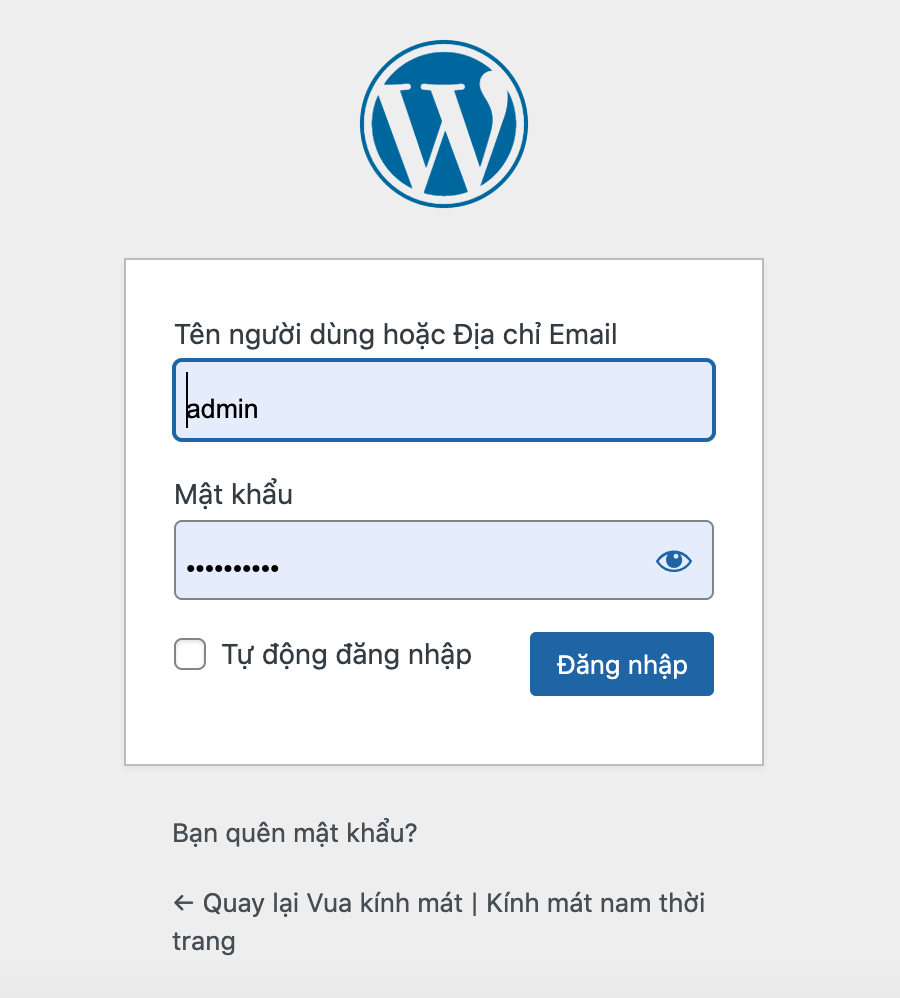
Bước 2: Truy cập vào Giao diện.
Chọn mục thêm mới.

Chọn tiếp ” tải giao diện lên”

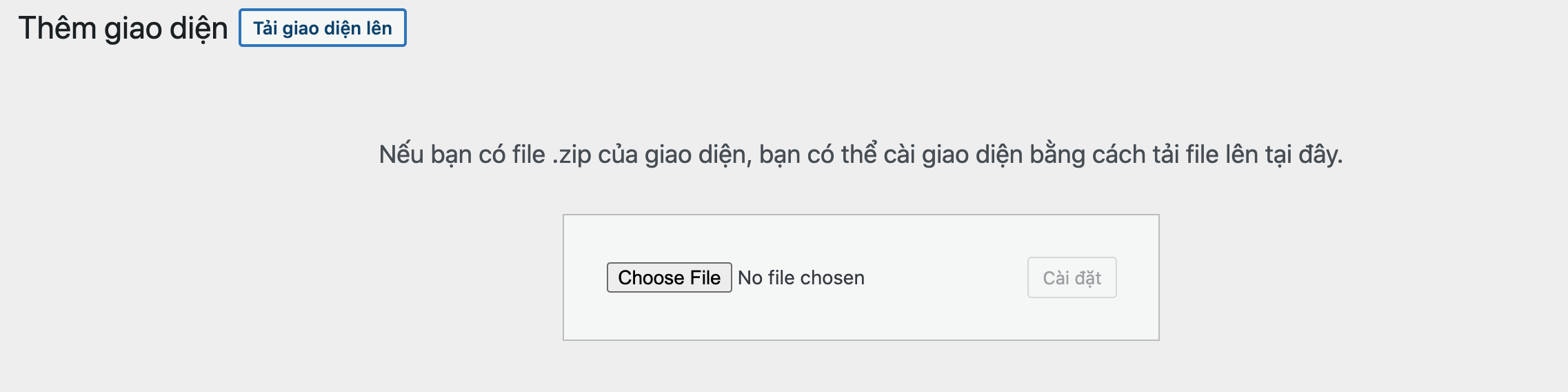
Bạn tìm đến file tải về ( giải nén ra, chọn đến Theme File>. chọn Flatsome *** ( phiên bản tải về)
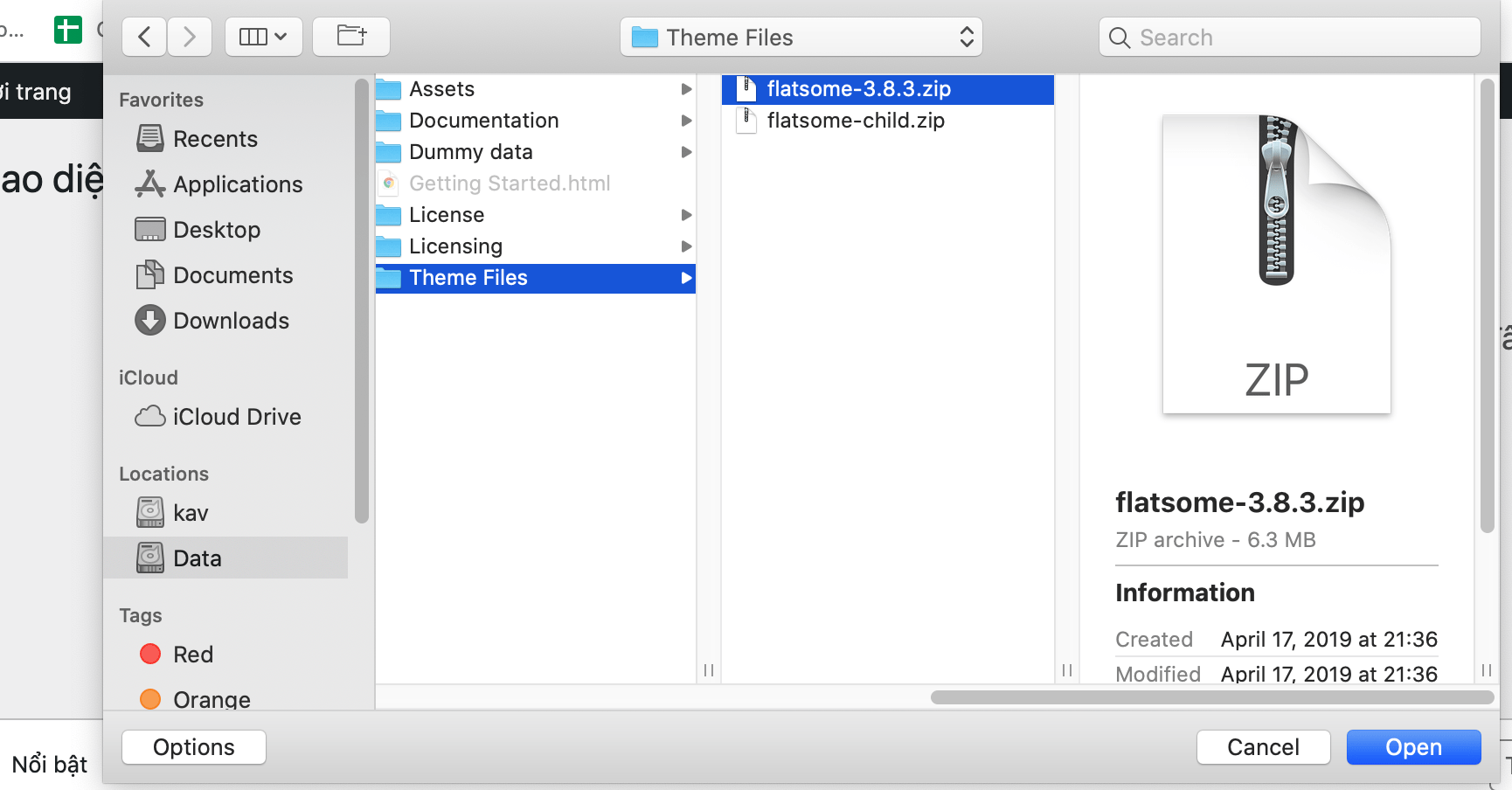
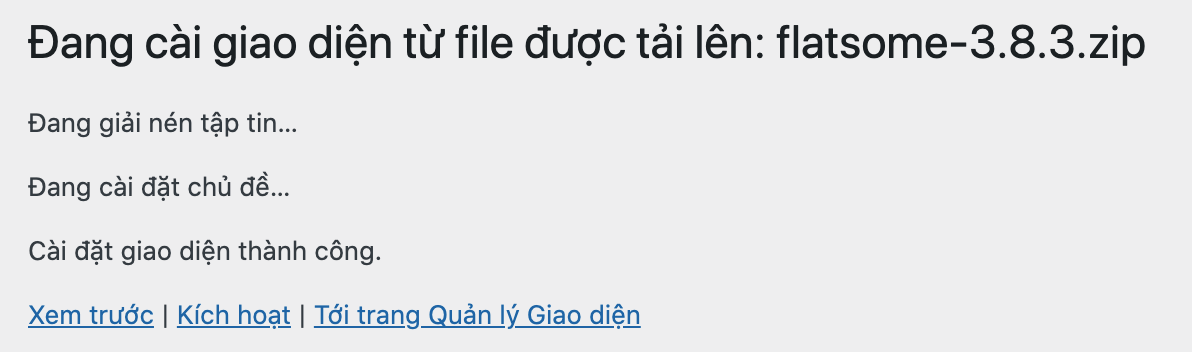
Kích hoạt giao diện Flatsome
Chọn kích hoạt
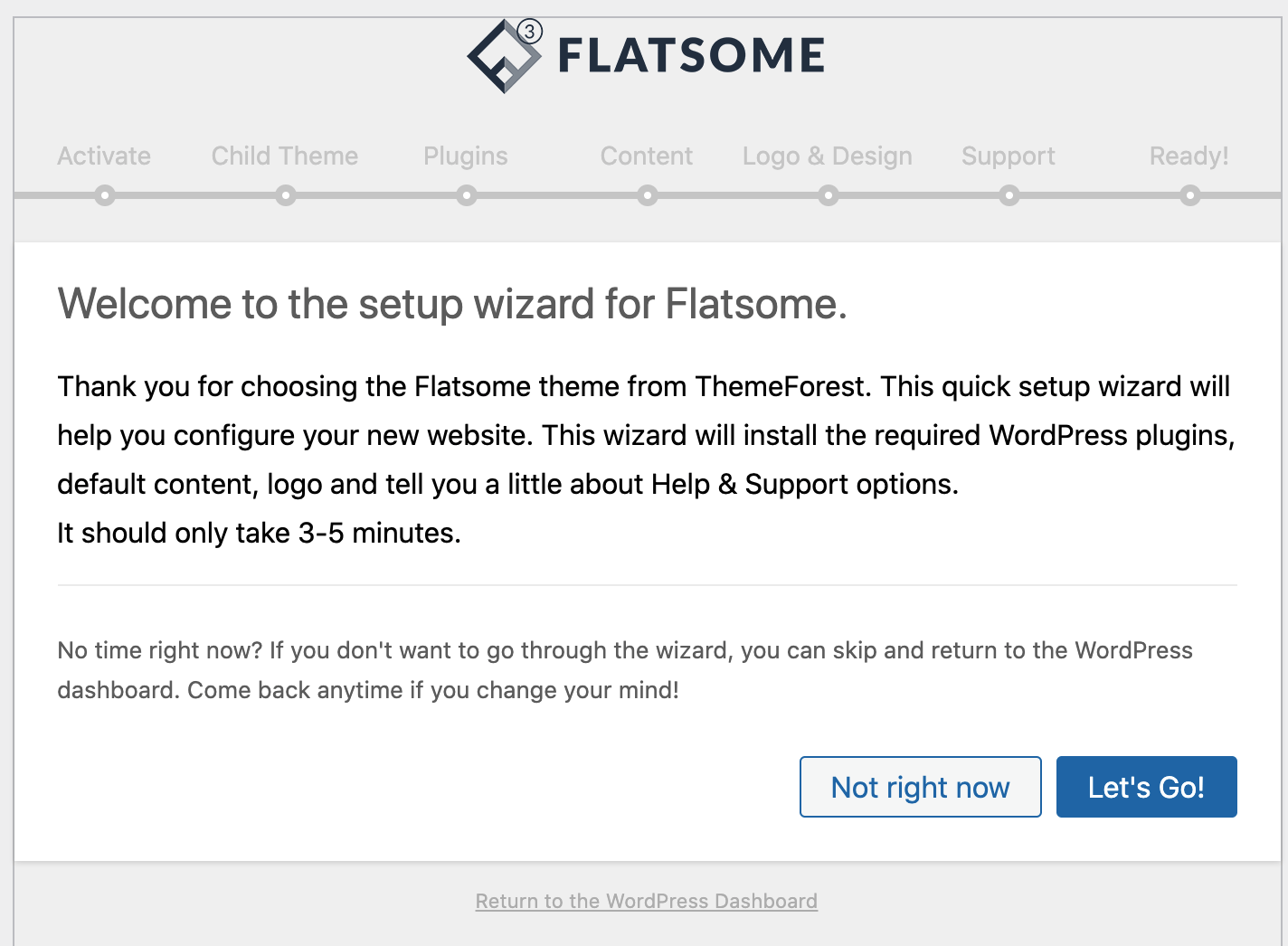
Chọn Let’s Go!
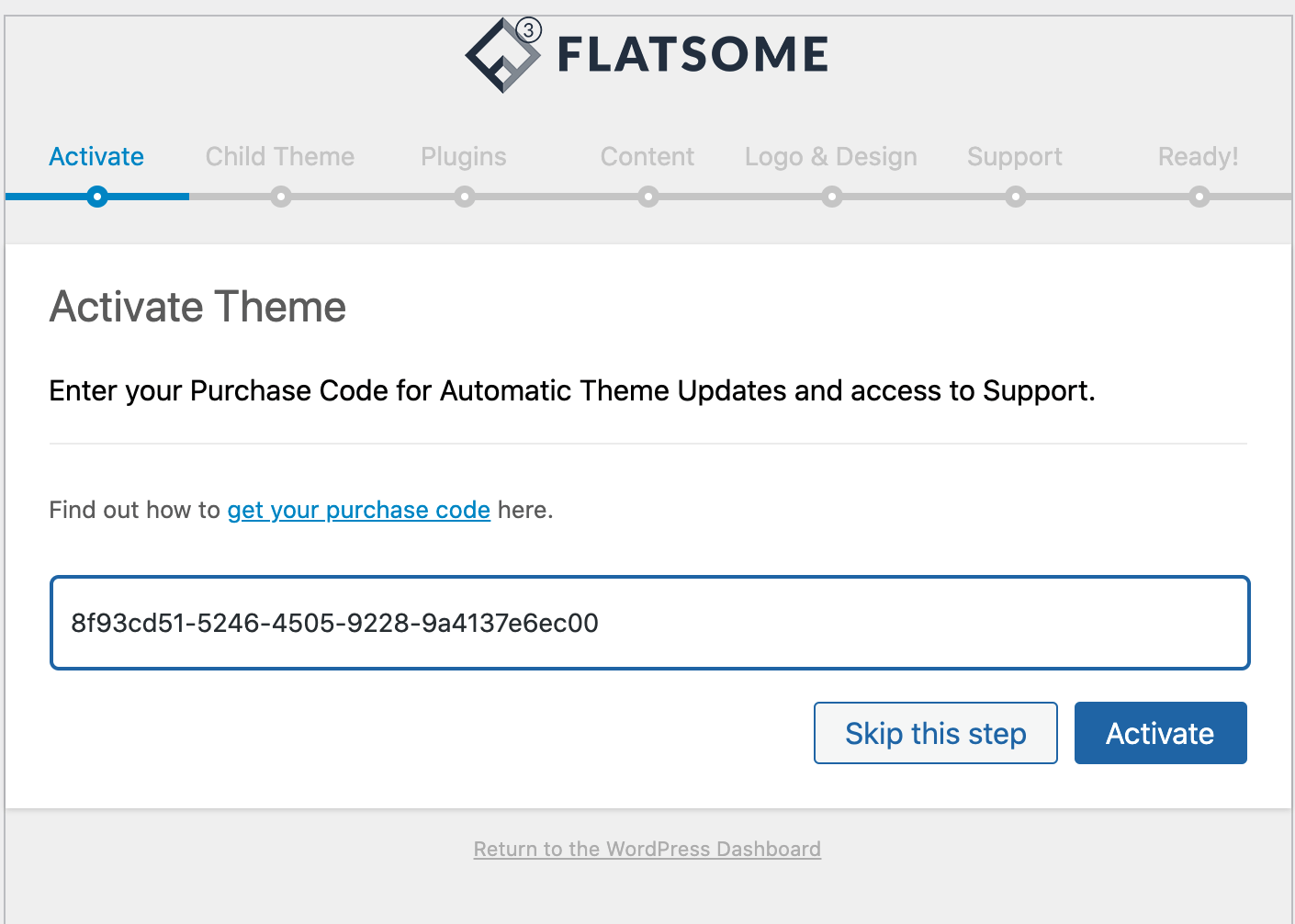
Bạn điền Key Flatsome: 8f93cd51-5246-4505-9228-9a4137e6ec00 vào và chọn Activate
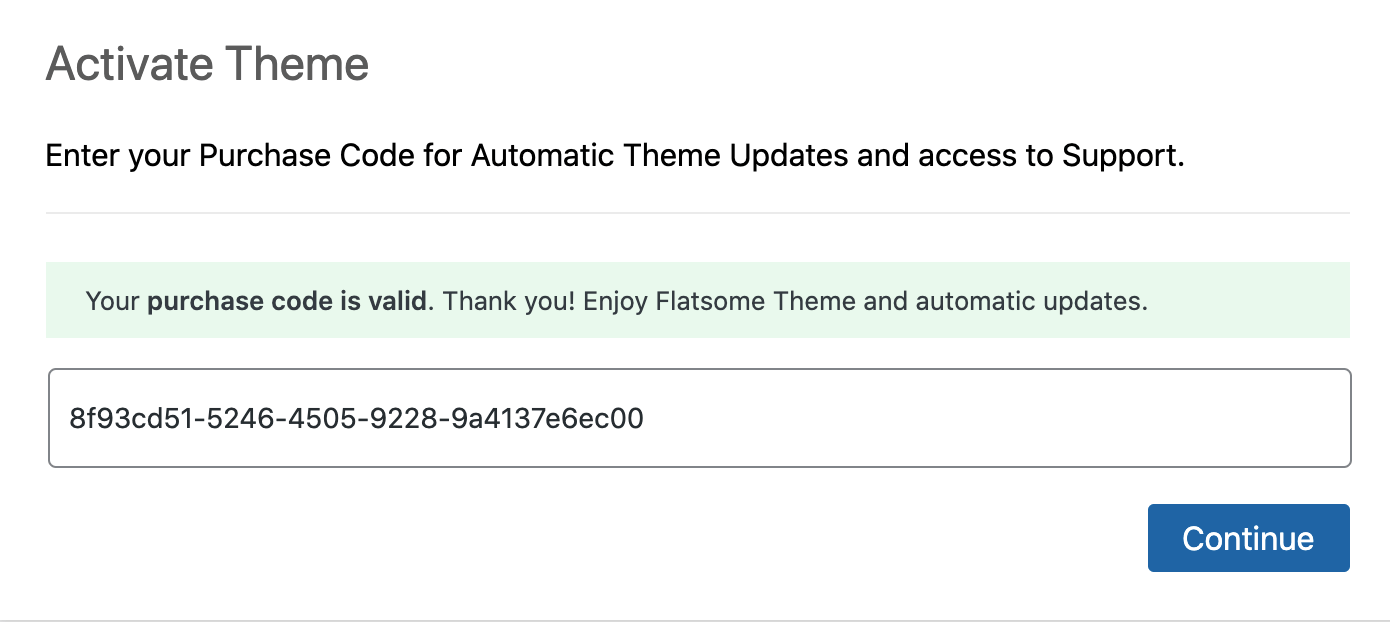
Báo lại Key ok, click vào Continue
Active theme xong là chuyển đến tạo và thiết lập Child Theme
Thiết lập Child Theme Flatsome
Giải thích một chút ở bước này: Flatsome là theme chính, nó sẽ tạo ra một Child theme- theme con để khi bạn sửa đổi, tác động lên child theme này sẽ ít ảnh hưởng đến code lõi của Theme.
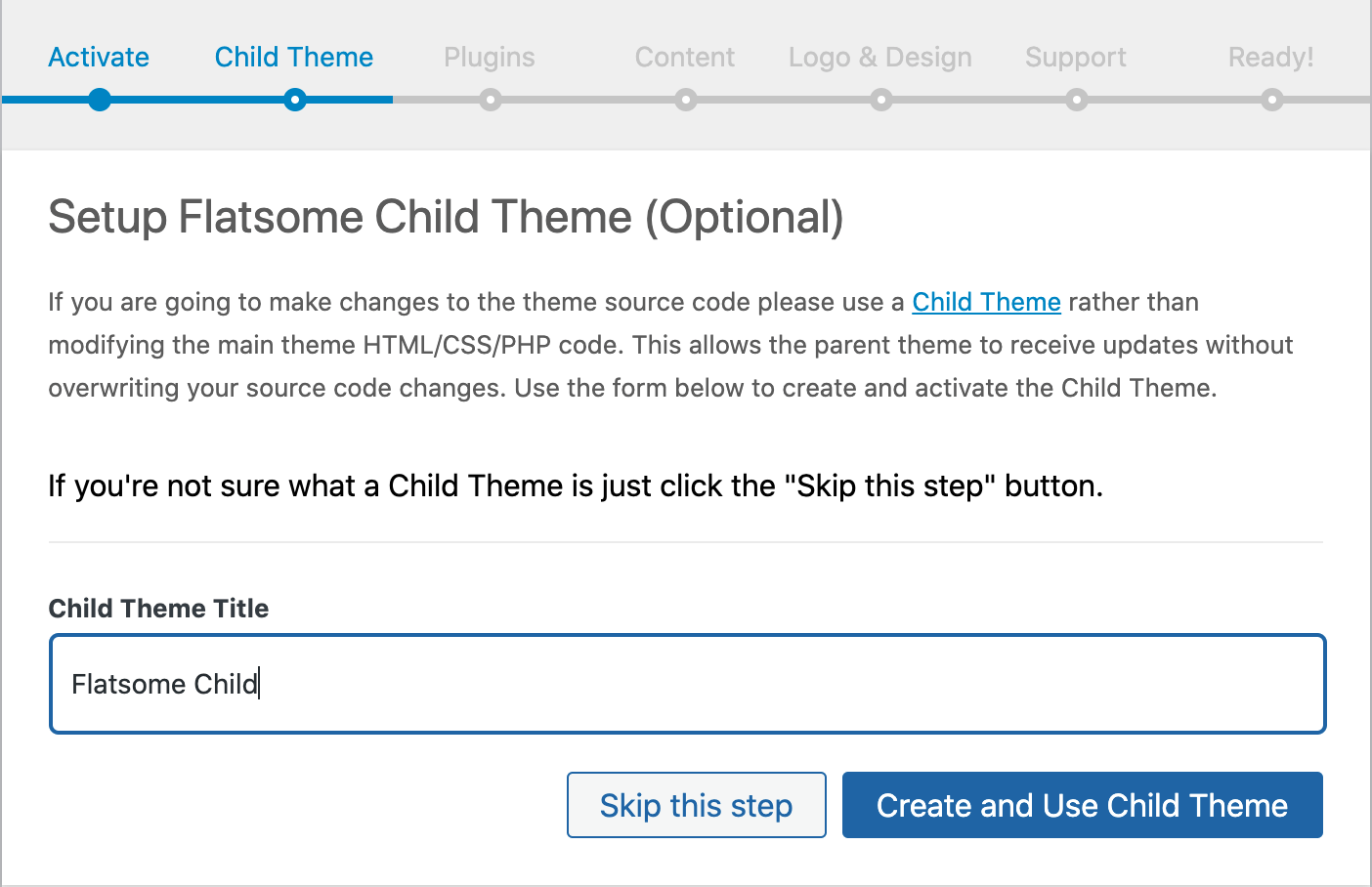
Cài đặt Plugin liên quan đến Theme
Theme này được tối ưu, vì thế họ sẽ đề cử một số Plugin đi kèm để tăng cường tối đa khả năng của theme Flatsome
Các Plugin này tôi đã giới thiệu ở bài ” Hướng dẫn cài đặt Plugin ” toàn Plugin quan trọng cả. Bạn nên cài vào
- Contact Form 7 : Tạo Form đăng ký thông tin, ví dụ như Form đăng ký lắp mạng FPT
- Nextend Social Login : Đăng nhập các site mạng xã hội
- Unlimited Sidebars Woosidebars Bổ sung tính năng cho trang bán hàng
- WooCommerce : Tạo một trang bán hàng chuyên nghiệp
- YITH WooCommerce Wishlist : Bổ sung tính năng cho trang bán hàng
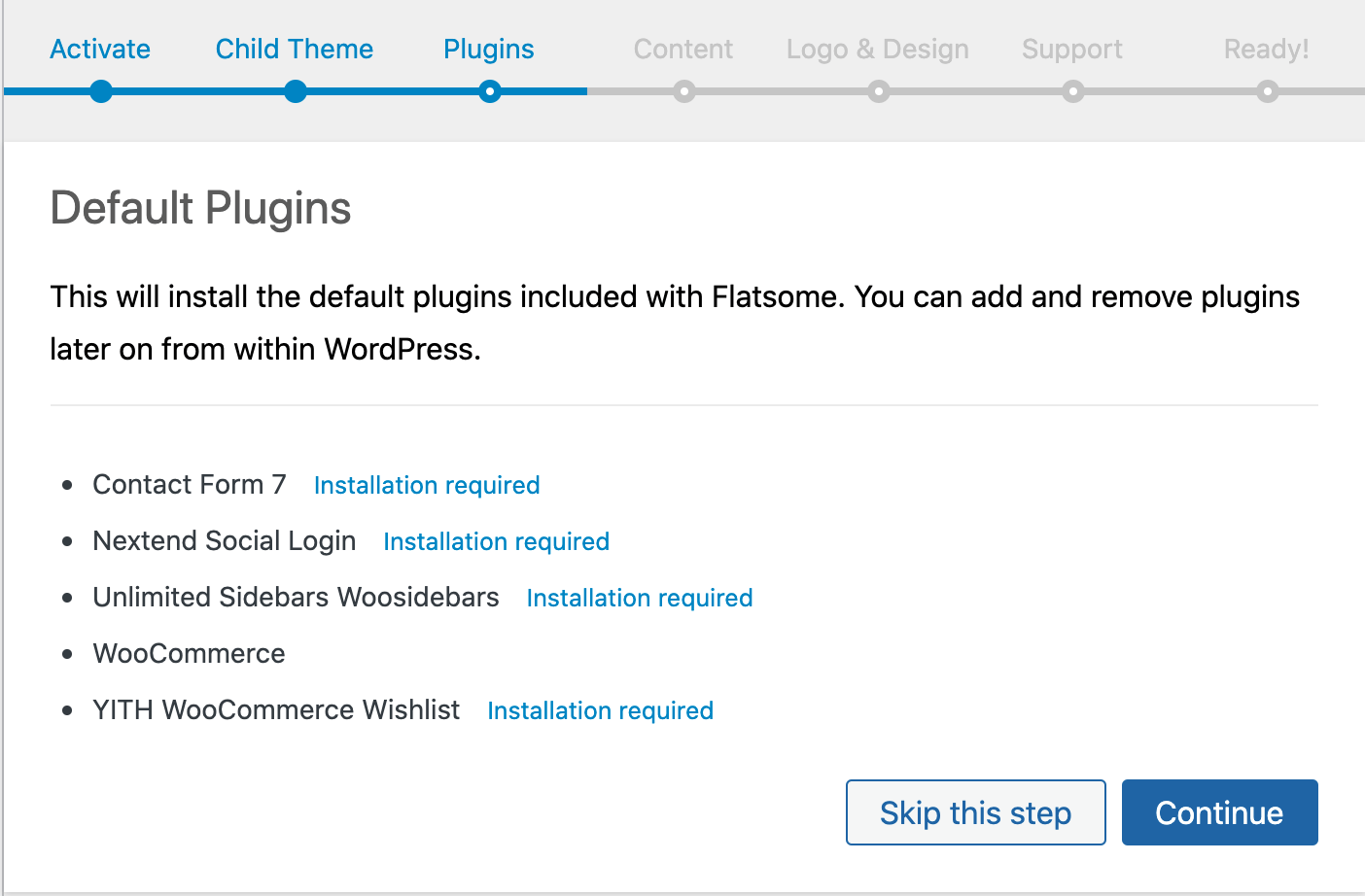
Ở đây sẽ có hai lựa chọn, Skip this Step ( bỏ qua bước này, không cài mấy Plugin giới thiệu )đó hoặc Continue ( cài những Plugin kia ) bạn nên chọn Continue
Import nội dung Demo
Flatsome họ tạo sẵn một số nội dung demo, bài viết,sản phẩm … bạn nên chọn trong trường hợp như sau:
- Nếu đã có bài viết có sẵn, thì không nên Import
- Nếu chưa có bài viết, mới hoàn toàn thì nên Import, một số thiết lập mặc định để bạn định hình lại sẽ trình bày ra sao, như thế nào.
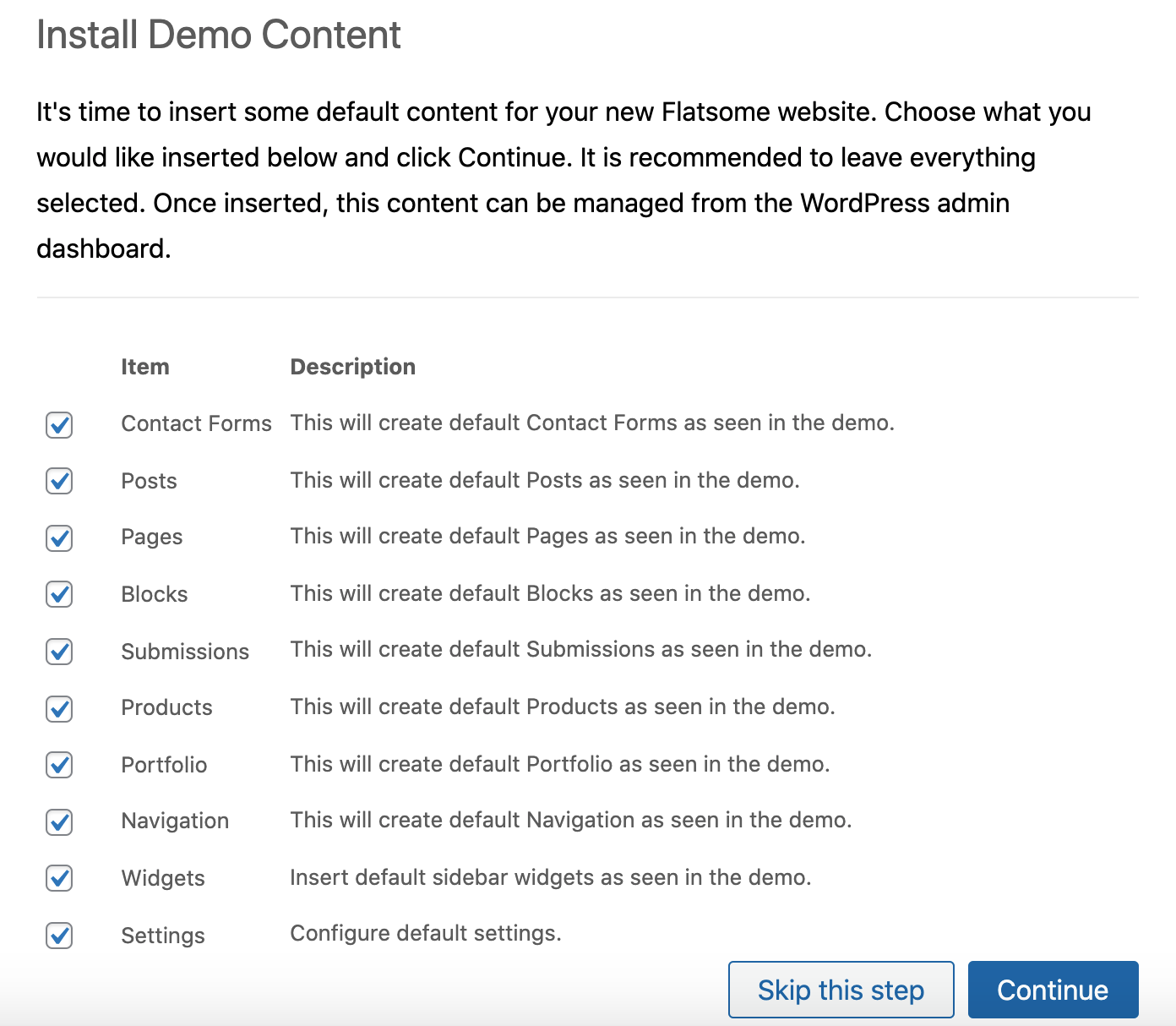
Chọn Skip this Step ( bỏ qua bước này) hoặc Continue ( để tiếp tục ) >> Nên chọn Continue
Cài giao diện mặc định cho theme Flatsome
Như đã nói thì Flatsome là một loại giao diện siêu tuỳ biến, từ theme gốc bạn sẽ có thể tạo ra nhiều loại Child theme khác nhau. Và Flatsome cũng giới thiệu cho bạn một số giao diện gốc, mẫu khá ok để bạn lựa chọn
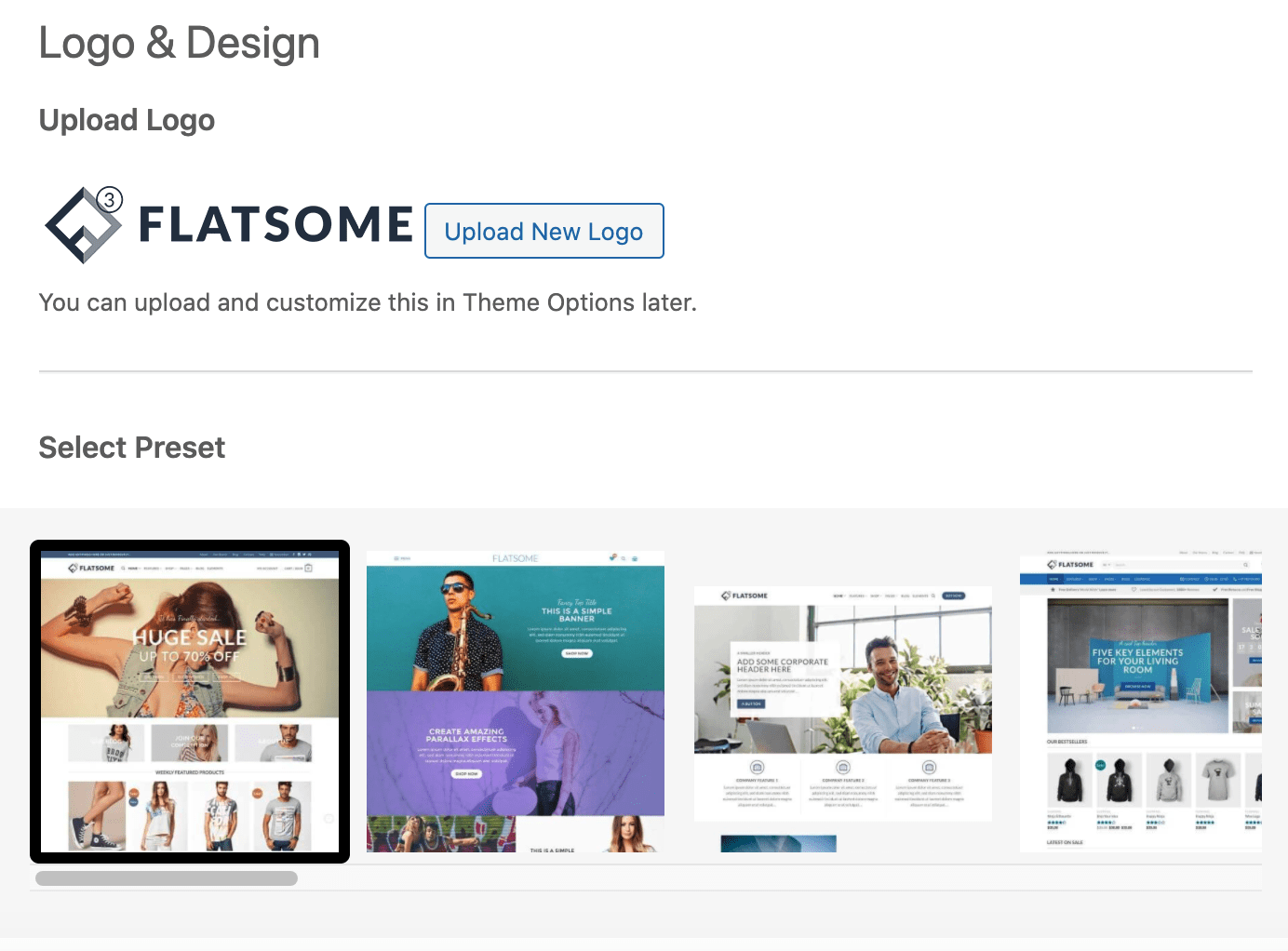
Phần logo: Bạn có thể upload trực tiếp logo website của bạn lên đó, nếu không thì logo mặc định là logo của Flatsome luôn. SAU NÀY BẠN THÍCH THAY LOGO LÚC NÀO CŨNG ĐƯỢC NHÉ
Phần Select Preset : Bạn lựa chọn giao diện mình thích, họ tạo sẵn cho bạn luôn rồi. Có đâu tầm chục mẫu đó.
Sau đó nhấn Continue nhé
Cài đặt xong theme WordPress Flatsome
yeah! sau một số bước thì đây là thời điểm bạn nếm quả ngọt nè. Chúc mừng bạn đã cài đến bước cuối cùng rồi. Chỉ cần chọn Agree and Continue
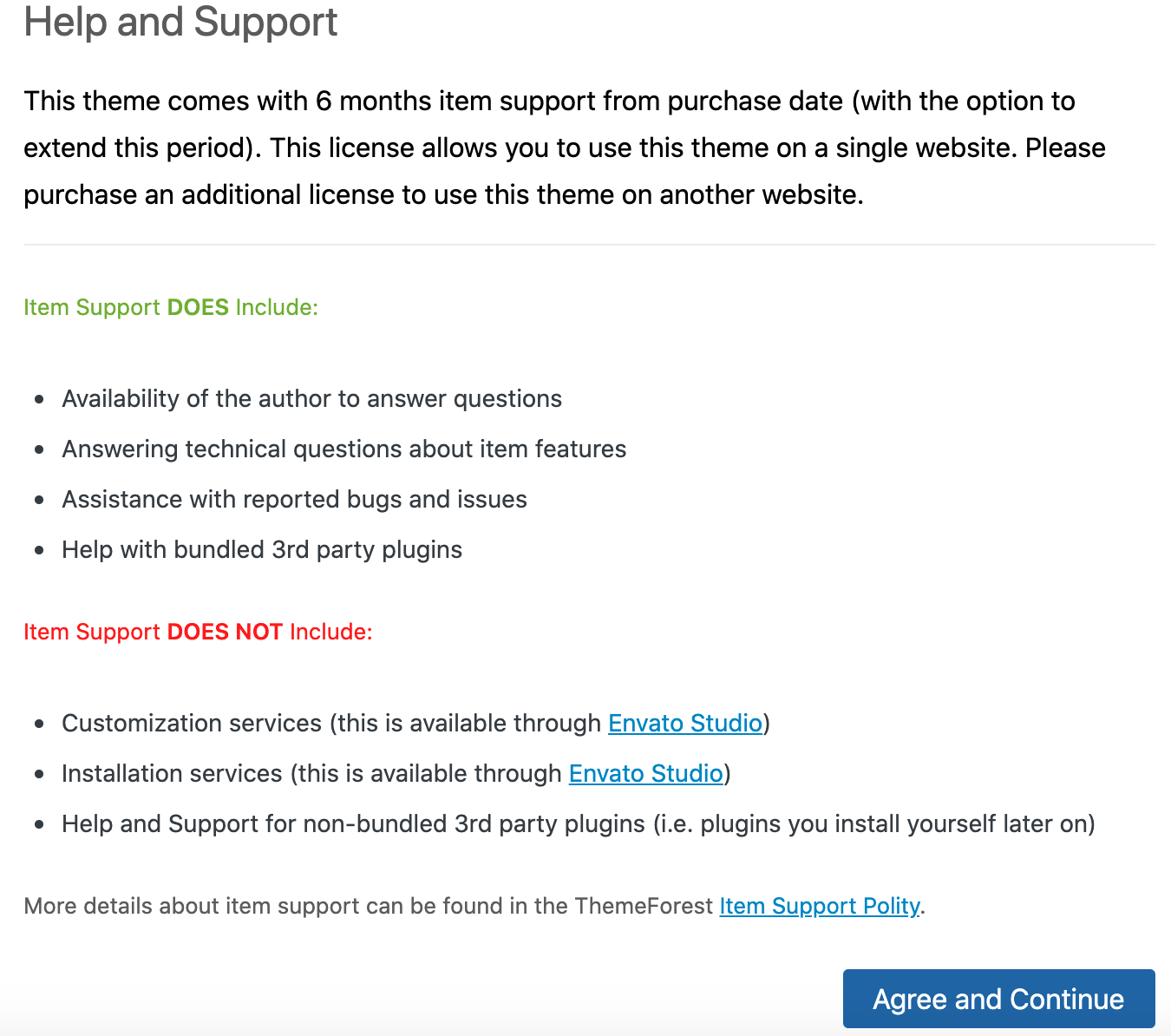
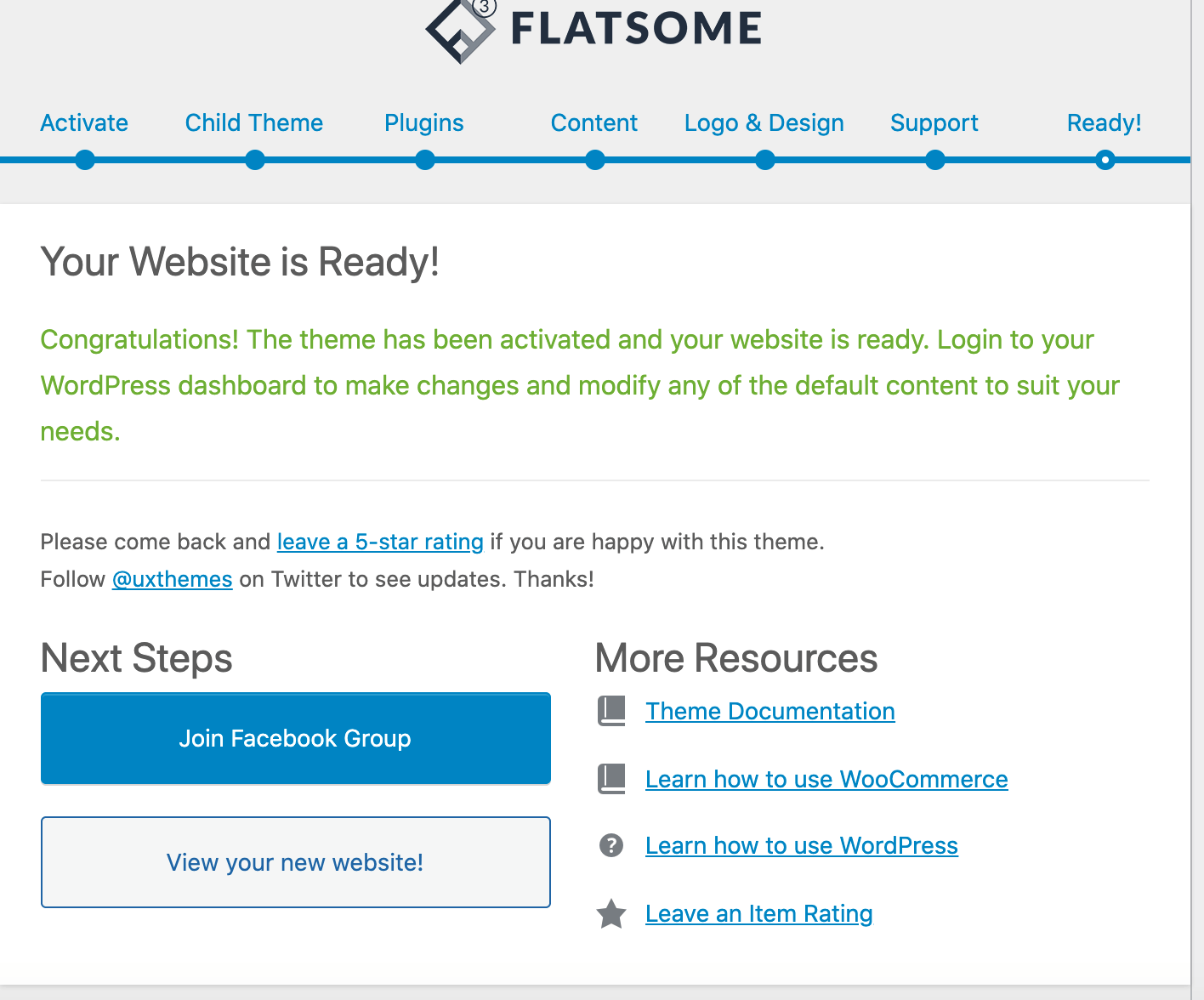
- View your new website! : Click ngay vào đây để xem website của bạn như thế nào nhé
Một số thông tin mà bạn sẽ cần quan tâm sau khi cài theme WordPress.
- Theme Documentation : Hướng dẫn toàn bộ về theme, nói chung những tuỳ biến, tiện ích ( hay lắm, nên xem )
- Learn how to use WooCommerce : Hướng dẫn sử dụng trang bán hàng nè
- Learn how to use WordPress :Trang hỗ trợ của WordPress
- Leave an Item Rating : Đánh giá theme của họ thế nào nhé

